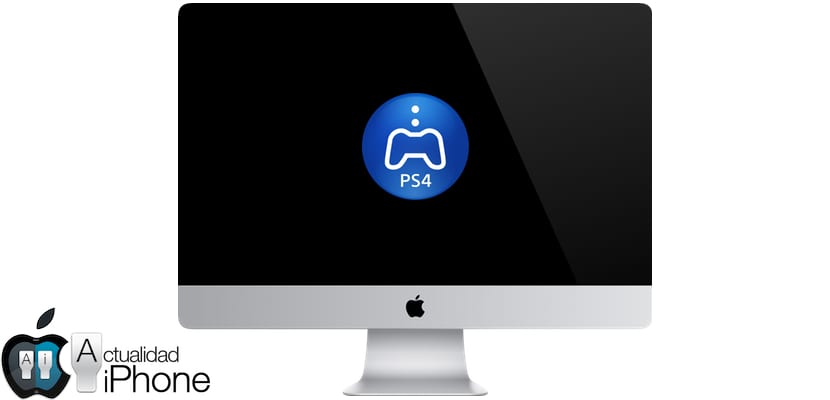
Como ya avisábamos ayer, la opción de Remote Play (o uso a distancia) de la PlayStation 4 estaría disponible tanto para Mac OS como para PC en breves, la actualización 3.50 del firmware de la consola de Sony sería el culpable de que llegara a la inmensa mayoría de usuarios de PC esta fantástica función con la que sencillamente podremos empezar a jugar a nuestra PlayStation 4 desde nuestro ordenador, una idea fantástica para quienes tienen por ejemplo un iMac 5K, sobretodo cuando no encontramos disponible el televisor en el que la PlayStation está emplazada. Nos ahorrará más de una discusión con el ocupante del salón en ese momento, y sobretodo, nos permitirá jugar con una calidad y estabilidad bastante decente. Te explicamos paso a paso cómo utilizar el Uso a Distancia de tu PlayStation 4 en Mac OS.
Como ya hemos dicho, sólo tienes que actualizar tu PlayStation 4 al firmware 3.50 y automáticamente funcionará esta aplicación que Sony ha lanzado para compatiblizar tanto los PCs como los Mac con el uso a distancia, permitiéndonos sacarle el máximo rendimiento a nuestra PlayStation estemos donde estemos, eso si, la conexión deberá ser decente y estable, cualquier tipo de conexión no nos valdrá para poder emitir en streaming y recibirlo, así por tanto, para usar el uso remoto de la PlayStation en el PC necesitaremos una buena conexión.
Requisitos previos para el Uso Remoto de la PlayStation 4
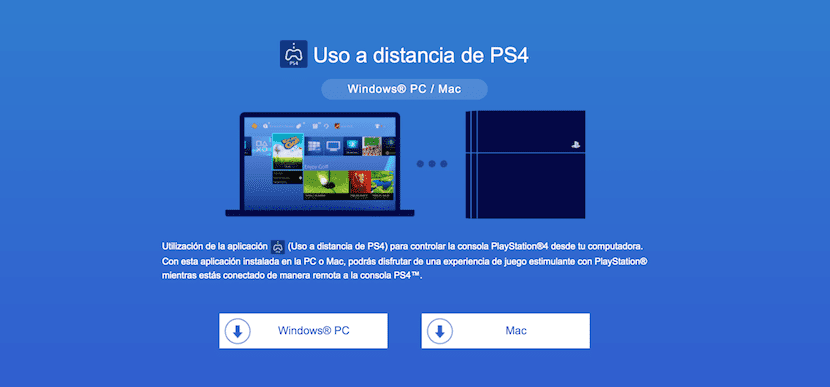
En primer lugar vamos a asegurarnos de que nuestro PC o Mac OS cumple los requisitos, estos son los sistemas operativos cono los que la aplicación de Sony es compatible.
- windows 8.1
- Windows 10 o posterior
- OS X 10.10
- OS X 10.11
Así pues, si estás interesado, aventúrate a actualizar tu dispositivo, realmente casi cualquier dispositivo que funcione con Windows 8 será compatible con Windows 10. En el caso de los Mac quizás es un poco más complicado, pero adelante. Ahora nos dirigiremos al sitio web que Sony ha habilitado para descargar la aplicación de Remote Play compatible con Windows y Mac, procedemos a descargar el cliente que ocupa bastante poco espacio en el disco duro, así que no debería preocuparnos en absoluto.
Ahora sólo tenemos que asegurarnos de que nuestros mandos DualShock 4 tengan batería y tener un cable micro-USB cerca, puesto que conectaremos el mando al PC por cable.
Activar el Uso a Distancia en nuestra PlayStation 4

- Activar Uso a distancia. Selecciona
(Configuración) > [Configuración de conexión a Uso a distancia] y luego la casilla de [Activar Uso a distancia].
- Activar tu consola PS4™ como principal. Selecciona
(Configuración) > [PlayStation™Network/Administración de cuentas] > [Activar como PS4 principal] > [Activar].
- Para iniciar el Uso a distancia cuando la consola PS4™ está en modo de reposo, selecciona
(Configuración) > [Configuración de ahorro de energía] > [Establecer funciones disponibles en modo de reposo]. Luego selecciona las casillas [Mantenerse conectado a Internet] y [Activar el encendido de la PS4 desde la red].
Así funciona el Uso a Distancia de PlayStation 4
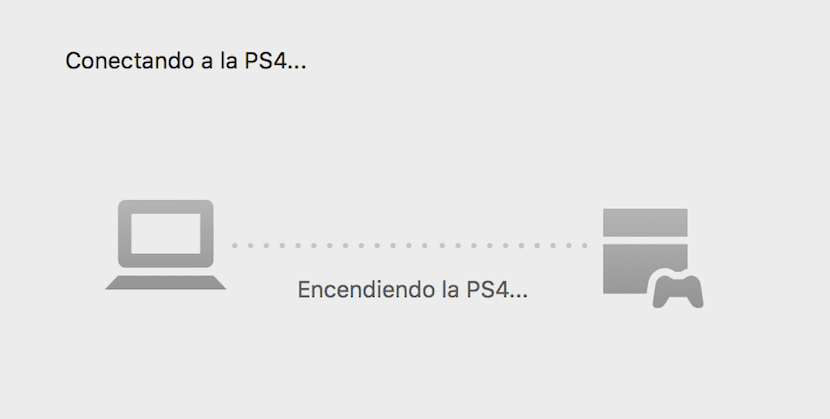
Iniciaremos por primera vez la aplicación y nos pedirá en primer lugar que conectemos el DualShock al Mac a través del cable, obedecemos y lo conectamos. Una vez conectado le daremos a «iniciar» y nos preguntará nuestra cuenta de PlayStation Network.
Recordamos que es aconsejable, antes del primer inicio, el encender la consola y dejarla situada en los menús, con el Uso a Distancia activado como hemos explicado anteriormente y en el usuario correspondiente con la cuenta PlayStation Network que vamos a introducir.
Así pues introducimos nuestro usuario y contraseña de PlayStation Network y empezará a realizar una búsqueda de la consola dentro de nuestra red local. Si vemos que se demora demasiado, con otro mando o desconectando del Mac el que hemos conectado, pasamos al menú de ajustes de PlayStation 4, nos dirigimos a «activar Uso a Distancia» así la consola nos dará un código que introduciéndolo en el cliente del Mac (abajo hay un botón que dice «activar mediante código») cuando nos lo solicite configuraremos la conexión rápidamente.
Una vez terminado aparecerá nuestra pantalla de PlayStation 4 reflejada en nuestro Mac. Además, un punto positivo de esto es que gracias al Uso a Distancia podemos despertar la PlayStation 4, es decir, siempre que la tengamos en modo reposo la podremos iniciar directamente desde el Mac.
Calidad de la conexión

Podrás seleccionar entre las siguientes opciones de resolución y velocidad de FPS, dependiendo del ancho de banda de tu conexión.
- Opciones de resolución: 360p, 540p, 720p (por defecto: 540p)
- Velocidad de cuadros: Estándar (30fps), Alta (60 fps) (por defecto: Estándar)
Sin embargo sólo encontramos botón de opción por ahora en Windows 10, en Mac OS no hemos averiguado aún como aumentar la resolución hasta los 720p.

La calidad y frames en Mac, se pueden ajustar desde las Preferencias del la app remote play. Para usuarios que poseemos un iMac 5K los 720p son más que justitos ya que con tanta definición en pantalla se ve mucho peor que en un monitor HD 1080p. Gracias y saludos!
No me funciona el dualshock. A alguien más le pasa? Hay que hacer algo más a parte de conectarlo por USB?
Prueba a conectarlo con la app abierta, a mi así me ha funcionado. Y con el mando apagado, ojo.
Sigue sin funcionarme. Alguna otra idea?
Decir, para aquellos con más de una PS4, que no es necesario tener la consola activada como principal, se empareja en Uso remoto desde ajustes y funciona exactamente igual.